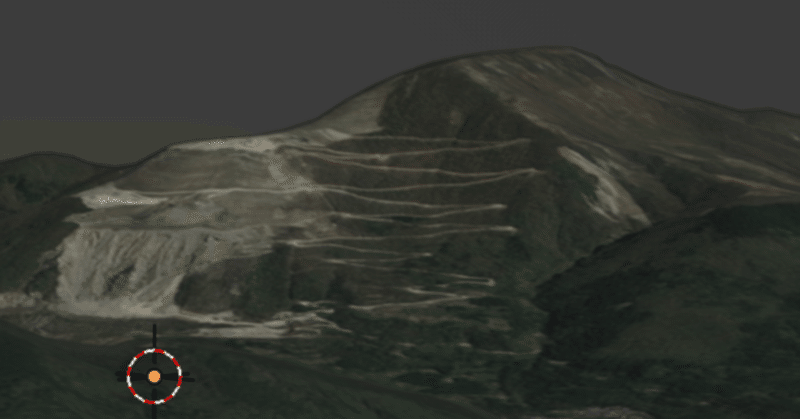
Blender GISでBlenderの秘めたる能力に驚愕した話
こんばんは、久々に投稿します。以前、クラウドワークスで、いろいろあり、やっと立ち直り、また案件探しをしていた矢先の出来事で
Blenderの能力に驚愕させられました。自分が使いこなせてないんだなっと。
1.発端はBlenderにてマニュアル作り案件。
そのマニュアルでは、地形を取り込み、GPSデータを重ねてデータを作ってほしいという案件でした。その時私は、データについてやったことがなく
そんなことできるんだーへぇ~くらいにしか思っておりませんでした。
2.その名もGISアドオン
説明文を作ってみました。
~~以下説明文~~
BlenderのGISアドオンは、Blenderというオープンソースの3Dモデリングおよびアニメーションソフトウェアに統合される拡張機能です。このアドオンは、地理情報システム(GIS)データをBlender内で直接操作できるようにするためのツールセットを提供します。
GISデータは、地球上の地理的な位置情報を含む地図データや地理空間データの形式で表現されます。BlenderのGISアドオンは、この種のデータを読み込んで視覚化し、Blenderの3D空間内で扱えるようにします。
このアドオンを使用すると、GISデータをBlenderのプロジェクトにインポートして地形、建物、道路などの地理的要素を作成することができます。さらに、アドオンはさまざまな地理的な変換、投影法、標高データの操作、地図のテクスチャリングなどの機能を提供します。
GISデータをBlenderに統合することにより、Blenderのパワフルな3Dモデリング機能を活用して、地理的なコンテキストを持つリアルなシーンやアニメーションを作成することができます。このアドオンは、都市計画、環境モデリング、ゲーム開発、ビジュアルエフェクト制作など、さまざまな領域で活用されています。
総括すると、BlenderのGISアドオンは、GISデータをBlenderに統合し、地理的なコンテンツを作成するためのツールセットを提供します。これにより、Blenderユーザーは地理情報を活用した豊富な3Dモデリングとアニメーション制作が可能となります。
~以上説明文~
(毎回思うけど、CHATGPTってなんか、文章作らせると独特な空気ですね・・・)
3.いざ導入
導入は結構簡単でした。
gis自体は、blenderのアドオンにはプリセットで入っていないので、
使用するためには、まず必要データを引っ張ってくる必要アリです。
まずは、googleで「blender gis」で検索。
すると、git hubにて見つけました。(いつもお世話になっております。)
そんでもって、ここから最新版のSorce vode (zip)をダウンロード。
ここまで特に何も難しくないっす。

次に、Blenderにてアドオンを有効化。
1。まず編集(Edit)➡Preferences(プリファレンス)
色々不都合でるので、私は常に英語版使ってます。

*重要*
初っ端は、GISと検索しても出てこないので、インストール(install)を選択
先ほどのzipファイルをそのまま選択してあげてください(解凍の必要なし)その後、Add-on(アドオン)の中で検索マークにてgisと検索
→Blender-GISが表示されます。ただし、初回はまだチェックボックスに
チェックは入っていないので、チェックを入れてください。

重要その②
キャッシュフォルダが選択されていること。
下は、私の環境ですが、おそらく各々のpc名で[.bgis]になっているはず。
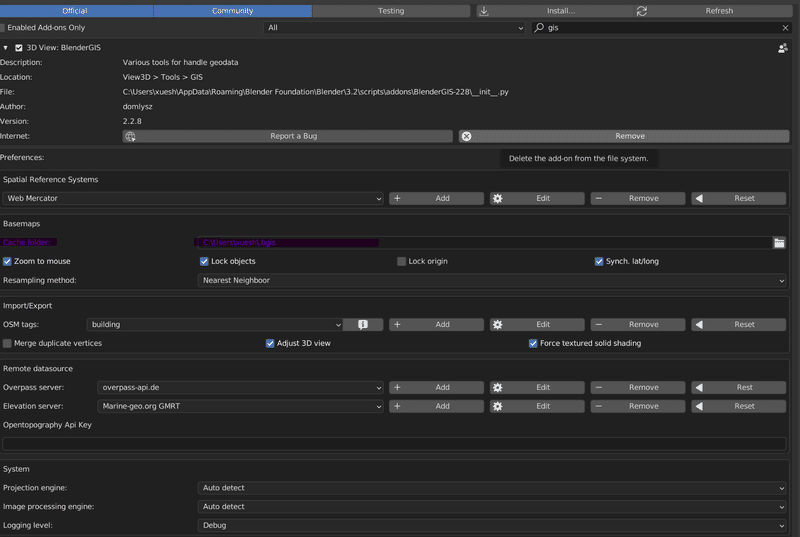
上手く設定されると、GISが追加されます。

4.使い方
初っ端は、まず下記です。Basemap選んでください。

Sourceをどうするか聞かれるので、私はいつものgooglemapから引っ張っていきます。正直他との違いよく分からないです。

次にLayerですが、Satelite:衛星画像 Map:地図です。
言わずもがなですが、衛星一択です。Mapもおもしろいですがね。
そしてOKです。

世界地図が表示されるので、コマンド:Gで検索窓が出ます。
今回はTokyoでZoomレベルは15で設定しok

はい、どぉーん!!!皇居出ました!!すげー
地図が決まったら。Eコマンドでexportしてくださいね。

その次は、この絵面の立体感を出します。
下記です

Get elevation SRTM スペースシャトルからの数値標高モデルです。
(Shuttle Radar Topography MissionでSRTMっす。
スペースシャトルさんすげーいい仕事してくれるんです。)
基本的には下記を使ってokでいいです。
他の使用するには、APIキーを獲得(無料です)してそれを打ち込む必要があります。
(APIキーは、いろんなところでお世話になっておりますが、いろいろめんどくさいです。)

公共は、ほぼフラットなんですね。

最後に、地形情報を取得。
地図を選択した状態でosmをクリックします。
osm;オープンストリートマップの略で、なんとデータがあれば
ビルなどの建設されているものの形状がオブジェクトととして
反映されます。マジスゲー。精度にもよりますが、ジオラマこれでほとんどできちゃいます。


ほい、皇居です。
あとはココに先ほどの写真をUV表示してあげれば、屋上だけですが、
地図通りの建物が出来ます。
これはすごい。


参考 エベレスト

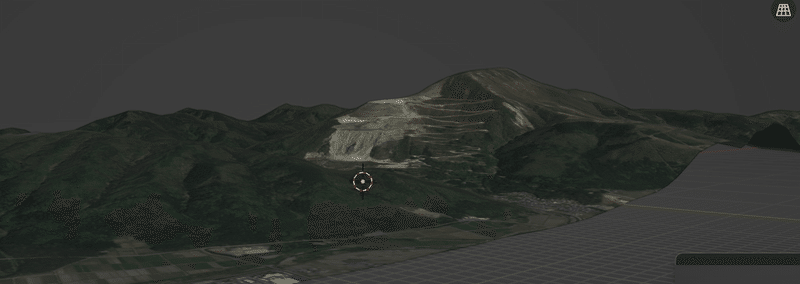

この記事が気に入ったらサポートをしてみませんか?
